▼ 2007/05/12(土) Leeyesを入れてみた
記述時のバージョン:Ver2.5.8 β4
公式サイト
Leeyesがどんなツールかは,こことかここを参照.
設定はiniファイルなのでレジストリは大丈夫*1.
使えるようにするにはSusieのプラグインが必要で,それを集めるのが面倒だったのでメモを残します.
公式サイト
Leeyesがどんなツールかは,こことかここを参照.
設定はiniファイルなのでレジストリは大丈夫*1.
使えるようにするにはSusieのプラグインが必要で,それを集めるのが面倒だったのでメモを残します.
*1 : とReadmeに書いてあります
■Leeyesをダウンロード,セットアップ
インストーラは無いのでインストールしたい場所に圧縮ファイルを展開.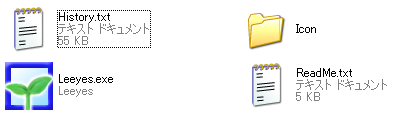
起動画面はこんな感じ

標準ではbmp以外は読み込めません.
様々な形式に対応させるためにSusieのプラグインを用意します.
プラグインは,公式の詰め合わせ(Plug-in package)でも良いですが,
2chの某スレによると
| 形式 | プラグイン |
|---|---|
| JPEG | SIMD Enhanced JPEG Plug-in |
| PNG | Susie32 PNG Plug-inかSusie32 PNG Plug-in Ver.0.24 |
| ZIP | amzip |
| LZH | AmLzh.spi |
検証はしていませんが今のところどのプラグインも正常に動いてます.
このページ辺りも参考に.
あとは,
| 形式 | プラグイン |
|---|---|
| RAR | Rar extract plug-in |
| GIF | GIF import plug-in |
といっても,ほとんど上で挙げたページの方がまとめられた情報通りですが.
これで画像形式がBMP/JPEG/GIF/PNG,圧縮形式がZIP/LZH/RAR対応になります.
各ページでダウンロードしてきた圧縮ファイルを展開して,拡張子がspiのファイルをLeeyes.exeと同じフォルダに置けばOK.

【オプション→プラグインの設定】で,使える状態になっていることを確認できます.


後は左端のエクスプローラからファイルを選択してみたり,【ファイル→開く】でファイルを選択してみたり,
画像ファイルが入っているフォルダをドラッグアンドドロップで落としてみたり,
圧縮ファイルをドラッグアンドドロップで落としてみたりすると普通に読めます.
ただし,初期状態ではページのめくり方が「←」キーで次のページに進むようになっているのが気になるかも.
その辺りは,【オプション→キーカスタマイズ→画像表示】で変更できるのでお好きなように.
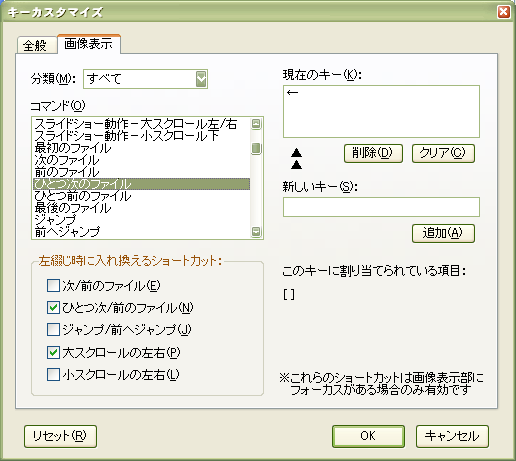
履歴が鬱陶しい方は,
【オプション→設定→履歴】で保存数を0にすればOK.
■ツールバーの見方

左から順に
| 項目 | 動作 |
|---|---|
| 戻る | ブラウザの戻ると同じ |
| 進む | ブラウザの進むと同じ |
| 上のフォルダ | 一つ上のフォルダに移動します |
| 最新の情報に更新 | フォルダの中身が変わった時などにこのボタンを押せば一覧が更新されます |
| フォルダ | 左側の表示領域(以後サイドバーと表記)にフォルダ一覧を表示します |
| 本棚 | サイドバーに本棚を表示します |
| メディア | サイドバーにメディアを表示します.メディアとは,CDやDVDの光学ドライブなどのことです. |
| 検索 | サイドバーに検索用のパネルを表示します.ファイル名での検索が可能です |
| ツリー表示/非表示 | サイドバーの初期状態は,各機能のメインとなる上部と詳細を表示する下部に分かれます.このボタンでその上部の表示/非表示を切り替えます |
| ファイル表示/非表示 | サイドバーの下部の表示/非表示を切り替えると見せかけてサイドバー自体の表示/非表示を切り替えます |
| ファイル表示形式の切り替え | サイドバー下部の表示を「一覧,サムネイル,サムネイル詳細」から切り替えます |
| 並び順 | ファイル一覧の表示順を「名前,サイズ,種類,更新日時」と「昇順,降順」の組み合わせで変更します |
| ファイル表示位置の切り替え | ウィンドウを3ペイン構成にします(よくあるメーラーのイメージです) |
| 設定 | 【オプション→設定】と同じです |
サイドバー周りを少し詳しく
フォルダ,本棚,メディア
左から順にフォルダ,本棚,メディアのサイドバーのスクリーンショットを並べています.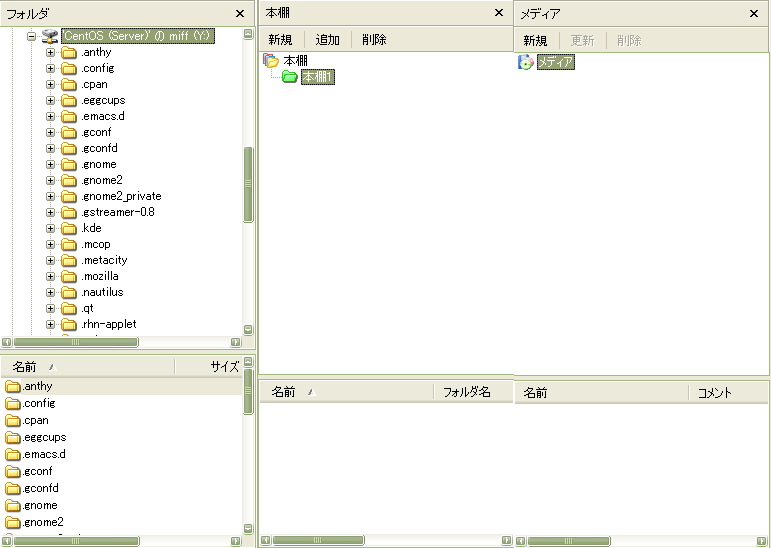
フォルダのサイドバーは,Windows付属のエクスプローラと変わりません.
本棚は,フォルダや圧縮ファイルのブックマークといった感じです.
新規ボタンで本棚(フォルダ)を追加して,その本棚の中にお気に入りのファイルやフォルダを登録して行きます.
メディアは,使い方がよくわからなかったな…….
検索パネル
検索パネルはこんな感じです.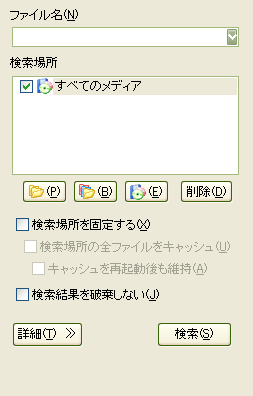
使い方は見たままだと思います.
ファイル表示位置の切り替え
2ペインの状態は,最初の立ち上げ直後のスクリーンショットを参照して下さい.3ペインにすると,次のようになります.

■ナビゲートバーの見方*2


一番左の左右の矢印が並んでいる部分がページ送り機能.
両端が左へ,右へのボタン.その内側が一つ左へ,一つ右へのボタンです.
左へ,右へは例えば100,101の2ページを表示している時に102,103や98,99に移動します.
しかし,一つ左へ,一つ右へのボタンは,101,102や99,100に移動するという違いがあります.

スライドショーボタンを押すと,ページが自動的にめくられて行きます.
設定は【オプション→設定→イメージ…動作→スライドショー】.
ページめくりの間隔と動作を選択できます.

画像を操作する機能です.
左から「ルーペの表示」,「グリッドの表示」,「回転・反転」機能が使えます.
動作は名前通り.

画像の大きさを変更する操作です.
左から「ウィンドウに合わせる」,「表示倍率の指定」です.
ウィンドウに合わせる機能は,表示する画像のサイズをウィンドウのサイズまで拡大/縮小します.
基本的にはこの機能をONにしておけば面倒が無いはず.
画像のサイズがウィンドウよりも大きい時で本来のサイズで見たい時は,表示倍率の指定で100%に.

画像の表示方式に関する操作です.
左から「自動」,「単ページ」,「見開き」に設定します.
個人的には単ページが使いやすいかな.

ウィンドウの表示形態に関する操作です.
左は,画面表示を分離する機能で,サイドバーと画像を表示する部分を異なるウィンドウにします.
右は,全画面表示で画像を表示する部分を全画面で表示します.
*2 : 勝手にそう呼んでるだけで公式じゃないです
■その他の設定
2chの書き込みを引用します.色々設定できるので好きにいじるといいかも.
簡単なビューアとして使うならデフォルトでも大丈夫.
快適に使うには,最低限先読み機能のページ数を増やした方がいいです.
漫画用画像ビューア マンガミーヤ MangaMeeya 11
21 :名無しさん@お腹いっぱい。:2007/01/18(木) 14:37:36 ID:FKNWR6580
数日前にLeeyesに乗り換えた
とっつきにくかったけど、慣れたらLeeyesの方が断然いい
公式でLeeyes落としてインスコ
http://www3.tokai.or.jp/boxes/leeyes/
↓
Leeyesフォルダ内にでも、Susieプラグイン用フォルダを作っておく
↓
Susieプラグイン収集
http://f35.aaa.livedoor.jp/~mokeke/susiespi.html
面倒な人はコレ
http://ranobe.com/up/src/up166394.zip
↓
こんな感じの設定だと自分的には使いやすい
□イメージ
・自動判定
・ウィンドウに合わせる-全体を表示
□表示
・フォルダ
・ファイル表示形式-サムネイル
・並び順-名前、昇順
・ペイン-すべて表示
・バー-すべて表示
22 :名無しさん@お腹いっぱい。:2007/01/18(木) 14:39:04 ID:FKNWR6580
□オプション
・設定
イメージ・・・表示-シークバーの開始点を常に左にする
イメージ・・・動作
先読み-先読み枚数を各2枚に
ファイラ-隠しファイルを表示しない
-書庫内はサブフォルダの内容も表示する
移動時の動作-フォルダを開いたときに先頭画像を開く
・プラグインの設定-場所を指定
・キーカスタマイズ-全般
終了-Esc
全画面表示-Space
・マウスカスタマイズ
画像表示-右クリックメニューを表示しない
左クリック-次のファイル
左クリック+右ボタン-全画面表示
左ダブルクリック-全画面表示
右クリック-前のファイル
右クリック+左ボタン-全画面表示
ホイール上回転+右ボタン-拡大
ホイール下回転+右ボタン-縮小
ホイールクリック-ルーペの表示
正直、自分はよくわかってないけど
これだけでもミーヤ以上に使いやすくなった
25 :名無しさん@お腹いっぱい。:2007/01/18(木) 16:39:03 ID:FKNWR6580
>>22の訂正
・マウスカスタマイズ
画像表示-右クリックメニューを表示しない
左クリック-次のファイル
左ダブルクリック-なし
右クリック-前のファイル
ホイールクリック-ルーペの表示
ホイールクリック+右ボタン-全画面表示
ホイール上回転+右ボタン-拡大
ホイール下回転+右ボタン-縮小
全画面に関してはこれがいい
左ダブルクリックとか右+左だと
間違ってページが進んじゃったりする
■最後に
今まではMangaMeeya*3を使っていて満足していたんですが,Leeyesもそれなりに設定すれば同じ感覚で使える感じです*4.
もはやMangaMeeyaは入手困難ですし,作者の方には是非開発頑張ってもらえると嬉しいですね.
再配布OKだったので,nrLaunchのこともあるので一応置いときますね.
Leeyes Ver 2.5.3
[2007/09/07追記] いつのまにかバージョンが新しくなっていたので追加してみる
Leeyes Ver 2.5.8
- TB-URL http://mitc.s279.xrea.com/adiary.cgi/020/tb/
-
▼
フリーのイメージビューワーLeeyesを入れてみた
読書と性とテクノロジー今まではViXという画像閲覧ソフトを使っていたのですが、このソフトはもう長いこと更新されておらず、他のソフトに変えたいなぁと思っていました。 新しく導入したのは、Leeyesというイメージビューワーです。更新頻度も高く、Susie32のプラグインが使えるた...

1: 名無しさん 2009年03月16日(月) 午前9時02分
2年間ずっとマンガミーヤ党の者です。
先日、Leeyesを入れて試用してみたんですが、色々と設定を変更してみてもマンガミーヤでいう「Ctrl+←(次のファイル)」がうまく再現できません…orz
使いやすさでいえばまだまだマンガミーヤは現役ですね。
2: miff 2009年07月08日(水) 午後5時48分
やっぱり常用している機能が使えないとなかなか使う気になれませんよね.
慣れているソフトが一番……とはいえ,MangaMeeyaはもう開発されることは無いですし,Leeyesがより発展すると良いなと思います.
3: あれ? 2009年09月21日(月) 午前11時31分
Leeyes 軽くねいいね。ただペンタブつかって操作してるからかもしれないけど
拡大縮小が非常に使いづらいね。
MangaMeeyaだと拡大縮小がスムーズでPDFも見れるので結局、戻ってしまった・・・・orz